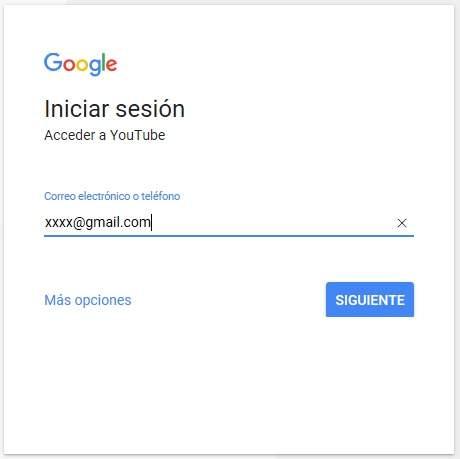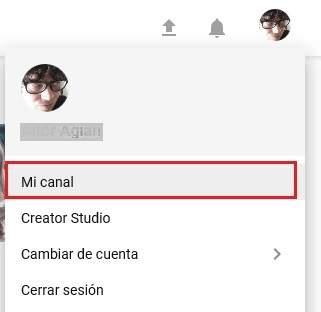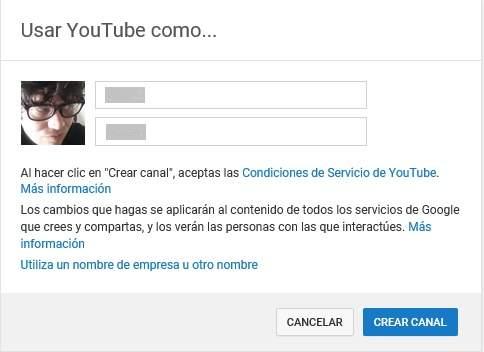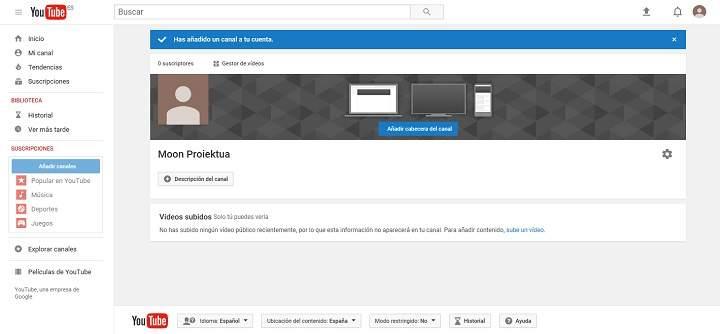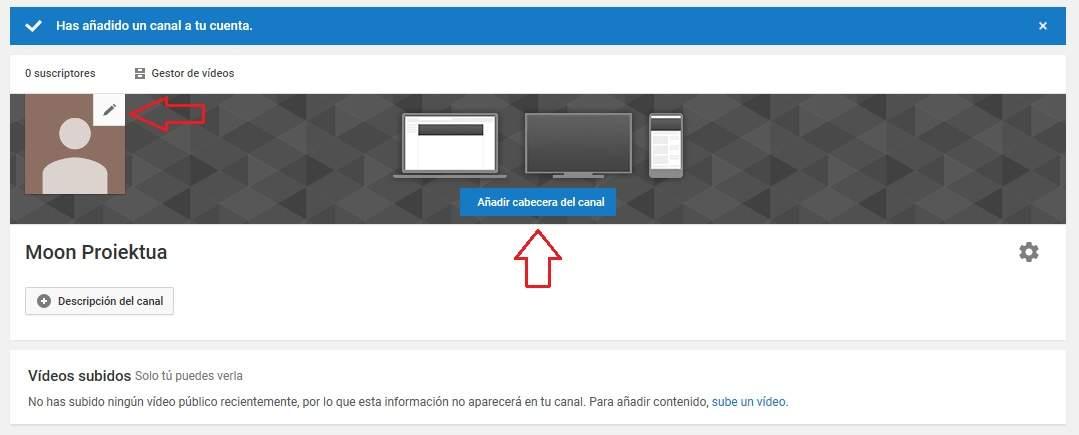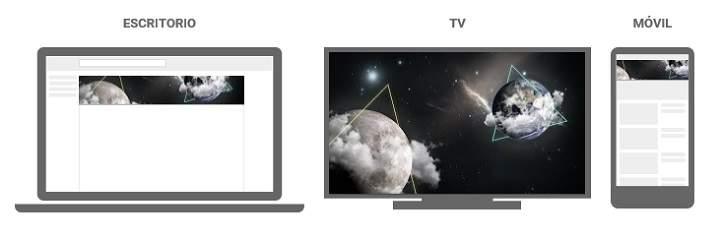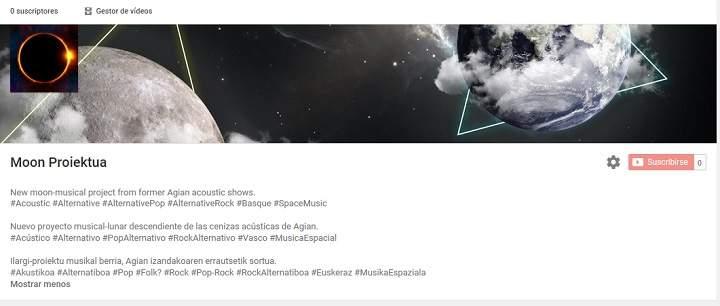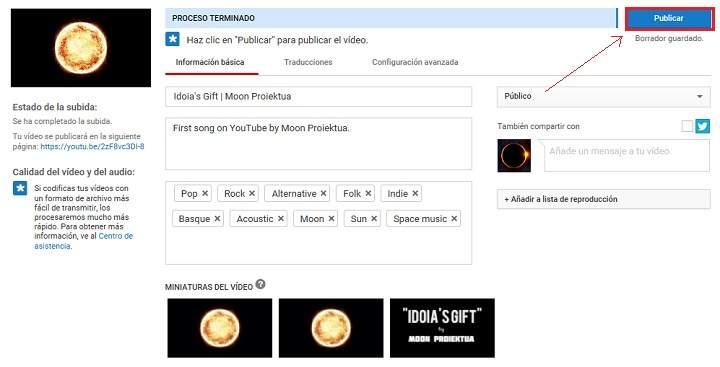YouTube, la plataforma de videos propiedad de Google, cuenta con más de 1.000 millones de usuarios, ¡casi una tercera parte de toda la gente que se mueve por Internet! ¡Amig@, YouTube es la vida!
Ya sea porque tenemos un negocio y buscamos una nueva vía de promoción, o porque simplemente queremos dar rienda suelta a alguna de nuestras pasiones, la creación de un canal en YouTube siempre es buena idea. Por eso, en el tutorial de hoy vamos a ver cómo crear un canal de YouTube paso a paso. Para terminar, subiremos también un pequeño video de muestra. ¡Vamos allá!
1# Crea una cuenta en YouTube
Lo primero que necesitamos para abrir y poner en marcha nuestro canal es una cuenta de Gmail. YouTube, al ser propiedad de Google, lo único que nos pide es una cuenta de correo @gmail.com para iniciar sesión en su plataforma. Así de fácil.
Cómo crear un canal de YouTube desde el PC
Desde el navegador, accedemos a YouTube y pulsamos sobre el botón de “Iniciar sesión”, situado en el margen superior derecho. A continuación, iniciamos sesión con nuestra cuenta de correo y contraseña de Gmail.
Si no tenemos cuenta de Gmail, entonces tendremos que crear una. Basta con pulsar sobre “Más opciones -> Crear una cuenta” y seguir las indicaciones. Es un proceso sencillo que podemos completar en un par de minutos.
Una vez estamos dentro de YouTube y con la sesión iniciada, pulsamos sobre el icono de nuestro usuario, y pinchamos en “Mi canal”. Lo primero que veremos será una nueva ventana en la que podemos elegir crear un canal personal (con nuestro nombre y apellido) o crear un canal de marca (básicamente para ponerle el nombre que queramos).
En este caso, vamos a crear un canal donde subiremos algunos videos musicales que he estado creando, así que pulsaremos sobre “Utiliza un nombre de empresa u otro nombre”. Si quisiéramos crear un canal personal, bastaría con seleccionar “Crear canal”. ¡Bien, ya tenemos nuestro canal en marcha!
Cómo crear una cuenta de YouTube desde Android
El proceso para la creación de un canal de YouTube desde el móvil o tablet es igual de sencillo. En el caso de Android, como lo más probable es que ya tengamos una cuenta de Gmail asociada al terminal (recordad que Android también es de Google), simplemente tenemos que entrar en la app de YouTube y deslizarnos hasta el apartado “Cuenta”.
WP-Appbox: YouTube (Free, Google Play) →
A continuación, pulsamos sobre el desplegable situado justo debajo del icono de usuario y seleccionamos “Mi canal”.
Al igual que en la versión web, podemos crear el canal pulsando sobre la opción “Crear canal”.
2# Configura y personaliza tu canal
Ahora que ya tenemos creado nuestro canal de YouTube es el turno de personalizarlo con información, texto e imágenes.
Dimensiones del icono y cabecera del canal
Lo que más llama la atención al entrar a un canal de YouTube es la cabecera o banner del canal. Si queremos que nuestro canal tenga personalidad debemos añadir un icono y crear un banner que nos dé un toque distintivo (podemos cambiar la imagen predefinida desde “Añadir cabecera del canal”).
Para que la cabecera se vea bien en todos los tipos de dispositivos YouTube recomienda subir una imagen con unas dimensiones de 2560×1440 píxeles:
Dimensiones mínimas de subida: 2048×1152 píxeles.
Área de seguridad mínima para texto y logotipos: 1546×423 píxeles. Si las imágenes superan estas dimensiones, es posible que aparezcan recortadas en algunos dispositivos o modos de visualización.
Anchura máxima: 2560×423 píxeles. De este modo, el área de seguridad siempre será visible, independientemente del tamaño de la pantalla. Las áreas de cada lado del diseño del canal se mostrarán o no dependiendo del tamaño del navegador.
Tamaño de archivo: se recomienda que sea de 4 MB o menos.
Esto ya parece otra cosa. Ahora que ya tenemos una imagen para nuestro canal, toca añadir algo de información para que la gente sepa qué se va a encontrar en este rincón de YouTube.
¡Importante! No te olvides de la descripción y los enlaces
Justo debajo de la cabecera tenemos el botón “Descripción del canal”. Aquí es donde escribiremos un pequeño texto descriptivo del canal (desde Android pulsamos sobre el icono de la ruedita al lado de nuestro usuario).
Es importante que añadamos todas las palabras clave por las que queremos que la gente nos encuentre en YouTube. Si nuestro canal es de música, por ejemplo, nos aseguraremos de incluir todos los estilos, géneros e influencias de nuestras canciones, etc.
Este también es un buen lugar para añadir enlaces a nuestra página web y redes sociales favoritas.
3# Sube tu primer video a YouTube
Ahora que ya tenemos todo el escenario preparado solo nos falta subir algún video. Si queremos crear videos mínimamente elaborados necesitaremos un buen editor. Algunos de los más utilizados por los YouTubers son el Sony Vegas y el After Effects, pero podemos empezar por algo más práctico como OpenShot, un editor de video sencillo y gratuito que para comenzar en esto de la edición no está nada mal.
Una vez tengamos preparado el video que queremos subir, simplemente pulsamos sobre el icono de “Subir” situado justo al lado de nuestro usuario, en el margen superior izquierdo de YouTube.
Desde Android, podemos subir y grabar vídeos con la cámara del móvil pulsando sobre el icono de la cámara. Accederemos a una nueva pantalla desde donde podemos subir vídeos almacenados en nuestro terminal o grabar y subir un vídeo al momento.
Una vez comience a subirse el vídeo a YouTube, antes de poder publicarlo debemos incluir información acerca del vídeo:
Titulo: Título del vídeo.
Descripción: Una descripción acerca de lo que encontraremos en el contenido que acabamos de subir.
Etiquetas: Tags para identificar y etiquetar el vídeo.
¡Ah! Y no nos olvidemos de marcar el vídeo como “Público“ para que todo el mundo pueda ver el contenido que estamos subiendo al canal.
Para terminar, desde la pestaña de “Configuración avanzada” seleccionaremos la categoría del vídeo (música, deportes, juegos etc.). Una vez tengamos todo preparado, simplemente pulsamos sobre “Publicar“. ¡Hurra!¡Ya hemos subido nuestro primer vídeo a YouTube!
.